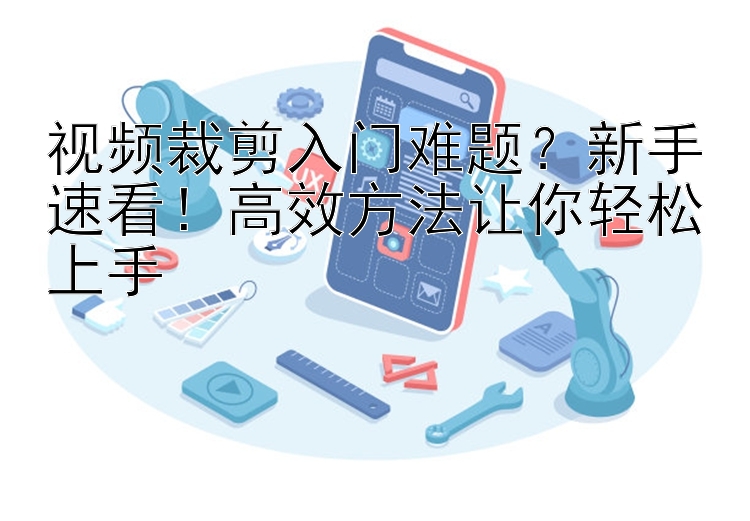在现今这个信息如潮水般涌来的时代,我们的浏览器已经成为了连接这个广阔世界的桥梁。它的性能和效率,直接关系到我们上网的体验。360浏览器,这款融合了安全、速度与便捷性的浏览器,受到了无数用户的青睐。然而,随着我们浏览网页的增多,浏览器缓存也在悄无声息地累积,这不仅会占用我们宝贵的存储空间,还可能使浏览器运行变得缓慢,甚至出现页面加载不正常等问题。因此,定期对浏览器缓存进行清理,是保证浏览器高效运行的关键一环。
本文将详尽地介绍三种在360浏览器中清理缓存的方法,帮助用户轻松优化浏览体验,显著提高上网速度。
首先,让我们来看第一种方法:通过设置菜单进行细致入微的全面清理。
- 打开360浏览器:首先,您可以通过双击桌面上的360浏览器图标或从开始菜单启动浏览器,确保您已经成功进入360浏览器的主界面。
- 进入设置界面:在浏览器窗口的右上角,您会发现一个由三条横线组成的“菜单”按钮。点击它,会展开一个包含众多设置选项的下拉菜单。在这里,选择“工具”或“设置”,以进入浏览器的设置界面。
- 定位清除上网痕迹功能:在设置界面中,仔细寻找“清除上网痕迹”或类似的功能。它通常位于隐私保护或安全设置的子菜单下,是浏览器提供的一个专门用于清理浏览数据的功能。
- 选择清理项目:点击“清除上网痕迹”后,会弹出一个新的窗口,列出了所有可以清理的项目,如“缓存图片和文件”、“Cookies和其他网站数据”、“浏览历史记录”等。根据您的需求,勾选相应的项目。建议至少勾选“缓存图片和文件”,因为它通常占用了最多的存储空间。
- 执行清理操作:勾选完毕后,点击“立即清理”按钮。浏览器将开始执行清理操作,这个过程可能需要几秒钟到几分钟,具体时间取决于您需要清理的数据量。完成后,您会收到一条提示信息,告知清理操作已经成功完成。
接下来,第二种方法是使用快捷键进行高效便捷的一步到位清理。
- 打开360浏览器:确保360浏览器已经启动。
- 按下快捷键:在浏览器窗口中,按下“Ctrl+Shift+Delete”组合键。这个快捷键是清理上网痕迹的通用快捷键,无论是在360浏览器还是其他主流浏览器中,都能快速打开清理窗口。
- 选择清理内容:在弹出的清理窗口中,勾选“缓存的图片和文件”以及其他您想要清理的项目。
- 执行清理:点击“立即清理”按钮,浏览器将立即开始执行清理操作。
最后,第三种方法是针对特定网站的缓存进行精准打击。
- 访问目标网站:在360浏览器中输入您想要清理缓存的网站的网址,并访问该网站。
- 进入网站设置:在浏览器地址栏的左侧,找到“锁”或“信息”图标,点击它以显示网站设置选项。
- 清除网站数据:在网站设置菜单中,找到“清除数据”或类似选项,确认后,浏览器将立即执行清理操作。
注意事项: - 在清理缓存时,请确保您已经保存了所有重要的数据或文件,以免误删导致信息丢失。 - 不同版本的360浏览器在界面和操作上可能略有不同,但基本步骤大体相同。
通过定期清理浏览器缓存,我们不仅能提升浏览器的性能,还能保护我们的隐私安全,防止个人信息泄露。360浏览器为我们提供了多种清理缓存的方法,无论是通过设置菜单、快捷键还是特定网站设置,都能轻松完成缓存清理任务。用户可以根据自己的需求和习惯选择最适合自己的方法,确保浏览器始终保持最佳状态,享受流畅、安全的上网体验。